So erhalten Sie die traditionelle "Listenansicht" in den Einstellungen des LG G5

Vor einigen Jahren begann bei Android-Herstellern ein Trend, bei dem es eine gute Idee war, die Einstellungen zu übernehmen Menü-ein in der Regel unkomplizierter Ort auf den meisten Telefonen-und paginate es. Anstatt eine solide Liste von Dingen zu haben, die schnell durchgeblättert werden können, bis Sie das gefunden haben, was Sie suchen, müssen Sie eine Reihe von Tabs durchblättern und und dann durch die einzelnen Tabs scrollen. Es macht keinen Sinn.
LG verwendet diese Methode beim G5, aber es beinhaltet auch einen schnellen Wechsel zwischen der Registerkartenansicht und der Listenansicht. Dies ist der perfekte Kompromiss meiner Meinung nach, denn wenn Sie ein Vielfraß für Bestrafung sind, können Sie bei der Tab-Ansicht bleiben. Aber wenn Sie mit dem Leben und der Art, wie die Dinge laufen, zufrieden sind, können Sie die Listenansicht verwenden. Wie auch immer, ich bin froh, dass wir diese Wahl haben.
Um diese Einstellung zu ändern, wechseln Sie zuerst in das Einstellungsmenü. Ziehen Sie den Benachrichtigungsschirm nach unten und tippen Sie oben rechts auf das Zahnradsymbol.
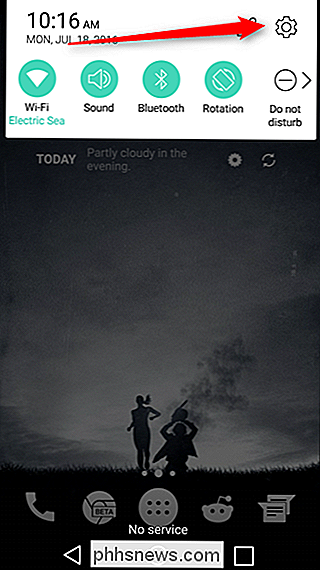
Tippen Sie von hier aus auf das Überlaufmenü mit drei Punkten in der oberen rechten Ecke. Abhängig davon, welche Ansicht Sie gerade ansehen (Tab-Ansicht ist die Standardeinstellung), wird die andere Option angezeigt. Tippe einfach darauf, um es zu ändern.
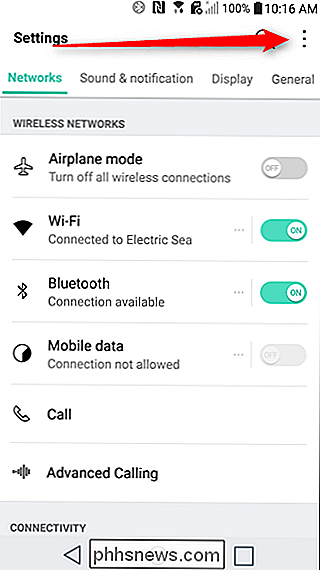
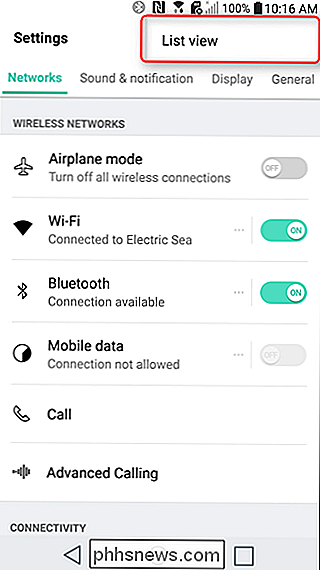
Das Einstellungsmenü wird mit der neuen Ansicht neu geladen und du bist fertig. Wenn Sie es jemals wieder ändern möchten, tun Sie dasselbe noch einmal. Danke, dass Sie an Benutzer gedacht haben, LG.
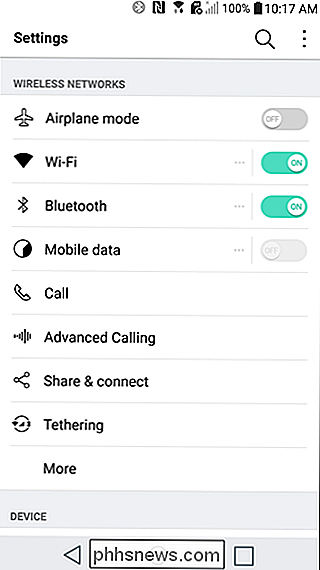

Was IPv6 ist und warum ist es wichtig?
IPv4 auf dem öffentlichen Internet-Adressen zur Neige gehen. Microsoft zahlte 7,5 Millionen US-Dollar für die 666.624 IP-Adressen von Nortel, als Nortel 2011 bankrott ging - das sind über 8 US-Dollar pro IP-Adresse. IPv4 hat technische Probleme und IPv6 ist die Lösung. Leider wurde die Bereitstellung von IPv6 zu lange aufgeschoben.

So beheben Sie die Textweiterleitung auf Ihrem iPad oder Mac (wenn es nicht funktioniert)
Wir haben bereits beschrieben, wie Sie die Textweiterleitung von Ihrem iPhone auf iPad oder Mac einrichten. Es ist ein großartiges Feature, obwohl wir später erkannt haben, dass es nicht wie erwartet funktioniert. Glücklicherweise gibt es eine schnelle Lösung, die Sie verwenden können, um es richtig in Gang zu setzen.



